
CAD软件 占存:141947KB 时间:2018-01-04
软件介绍: 草图大师新版是一款功能强大的建模软件,界面简洁明晰、操作方便快捷,设计得很人性化。借...
草图大师是一款功能强大的图像处理软件,借助这款软件可以画出各种各样的图像哦。那么使用过程里,设置阴影,该如何操作呢?下面分享草图大师设置阴影的方法。
首先找到视图菜单栏,点击打开,找到工具栏选项点击后会弹出工具栏的窗口。然后找到阴影工具,勾选阴影工具。
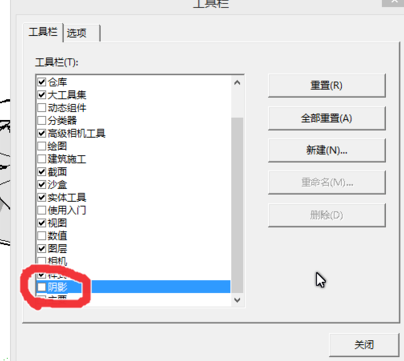
勾选了之后就会弹出阴影的工具栏,用红圈画出来的是阴影的开关按钮。用蓝圈画出来的是用于调整时间的,分别是调整月份,和上下午的。
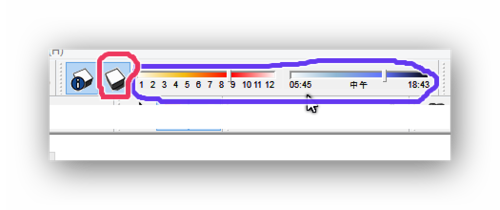
上面说的只能粗略的设置。若想要非常准确的设置点击图中用红圈画出来的按钮打开阴影设置的窗口。
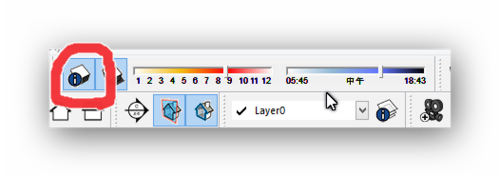
前面的时间调整至能粗略的调整,而点击红圈画出来的部分进行调整,时间的调整可以精确到每一天的每一分钟。
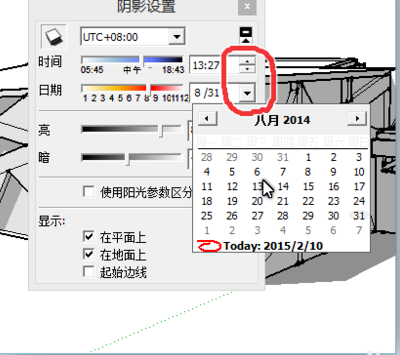
红圈中画出来的部分是用来调整模型的暗部和亮部的亮度的,具体的变化可以自己调整感受一下。
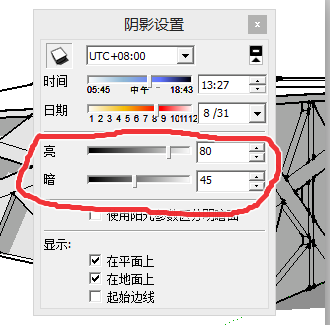
要设置准确的阴影还有重要的一点就是设置地区,每个地区的阴影都是不同的。图中用红圈画出来的部分就是用来设置地区的这里的地区划分是用时间来划分的。北京时间是UTC+8:00,如果需要其它地区的可以自己进行查找。
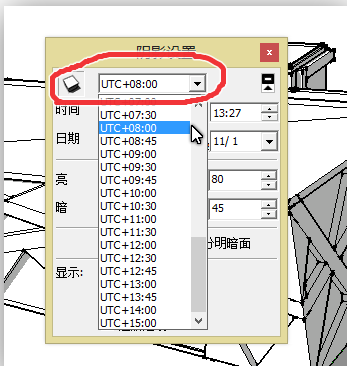
学完本文草图大师设置阴影的基础操作内容,是不是觉得以后操作起来会更容易一点呢?